win7连接蓝牙找不到驱动程序怎么办 win7找不到蓝牙设备驱动怎么解决
更新时间:2024-04-03 11:24:42作者:jkai
win7操作系统的蓝牙设备驱动对于设备的正常连接和功能发挥至关重要。然而,有些小伙伴可能会遇到找不到蓝牙设备驱动的问题,这可能会影响小伙伴们的正常使用和工作,那么win7连接蓝牙找不到驱动程序怎么办呢?接下来小编就带着大家一起来看看win7找不到蓝牙设备驱动怎么解决,快来学习一下吧。
解决方法:
1、首先,我们打开电脑,找到桌面上的计算机软件,然后单击鼠标右键选择“属性”选项即可。
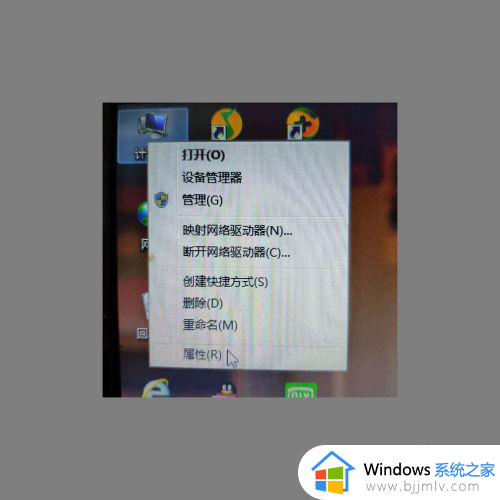
2、然后,我们进入计算机属性的窗口,在这里可以看到一个“设备管理器”的选项,大家点击进入即可。
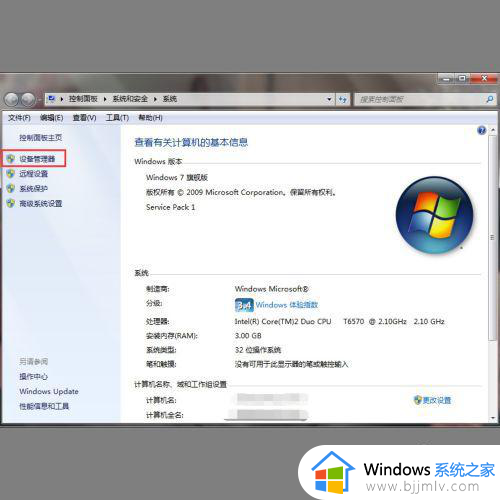
3、之后,我们进入设备管理器的窗口。在这个窗口可以看到一个“Bluetooth”的选项,点击即可。
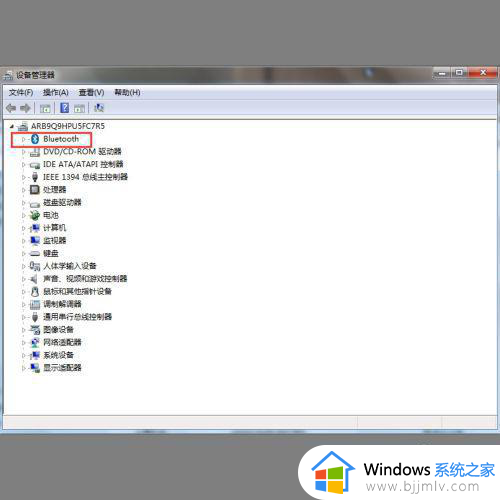
4、最后,我们可以看到下面的三个蓝牙相关选项,对每一个选项右键单击禁用再启用即可。
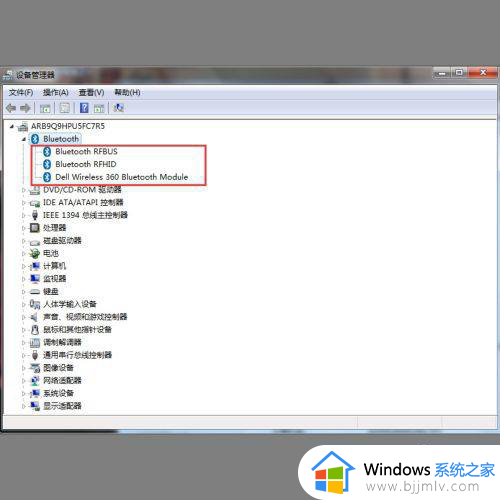
以上全部内容就是小编带给大家的win7找不到蓝牙设备驱动解决方法详细内容分享啦,不知道怎么操作的小伙伴,就快点跟着小编一起来看看吧。
win7连接蓝牙找不到驱动程序怎么办 win7找不到蓝牙设备驱动怎么解决相关教程
- win7蓝牙外围设备找不到驱动程序怎么回事 win7蓝牙找不到外围驱动如何处理
- win7找不到蓝牙驱动怎么办 win7蓝牙驱动不见了如何解决
- win7蓝牙找不到设备怎么办 win7无法找到蓝牙设备如何解决
- win7找不到蓝牙怎么办 win7系统找不到蓝牙设备如何解决
- win7找不到驱动程序怎么办 win7系统没有驱动程序解决方法
- win7电脑找不到蓝牙设备 win7电脑找不到蓝牙设备的最佳解决方法
- windows7找不到蓝牙设备怎么办 windows7蓝牙找不到设备连接如何修复
- win7蓝牙5.0驱动怎么更新 win7如何更新到蓝牙5.0驱动
- windows7没有蓝牙驱动怎么办 windows7蓝牙没有驱动程序如何解决
- windows7安装蓝牙驱动的步骤 win7如何安装蓝牙驱动程序
- win7系统如何设置开机问候语 win7电脑怎么设置开机问候语
- windows 7怎么升级为windows 11 win7如何升级到windows11系统
- 惠普电脑win10改win7 bios设置方法 hp电脑win10改win7怎么设置bios
- 惠普打印机win7驱动安装教程 win7惠普打印机驱动怎么安装
- 华为手机投屏到电脑win7的方法 华为手机怎么投屏到win7系统电脑上
- win7如何设置每天定时关机 win7设置每天定时关机命令方法
win7系统教程推荐
- 1 windows 7怎么升级为windows 11 win7如何升级到windows11系统
- 2 华为手机投屏到电脑win7的方法 华为手机怎么投屏到win7系统电脑上
- 3 win7如何更改文件类型 win7怎样更改文件类型
- 4 红色警戒win7黑屏怎么解决 win7红警进去黑屏的解决办法
- 5 win7如何查看剪贴板全部记录 win7怎么看剪贴板历史记录
- 6 win7开机蓝屏0x0000005a怎么办 win7蓝屏0x000000a5的解决方法
- 7 win7 msvcr110.dll丢失的解决方法 win7 msvcr110.dll丢失怎样修复
- 8 0x000003e3解决共享打印机win7的步骤 win7打印机共享错误0x000003e如何解决
- 9 win7没网如何安装网卡驱动 win7没有网络怎么安装网卡驱动
- 10 电脑怎么设置自动保存文件win7 win7电脑设置自动保存文档的方法
win7系统推荐
- 1 雨林木风ghost win7 64位优化稳定版下载v2024.07
- 2 惠普笔记本ghost win7 64位最新纯净版下载v2024.07
- 3 深度技术ghost win7 32位稳定精简版下载v2024.07
- 4 深度技术ghost win7 64位装机纯净版下载v2024.07
- 5 电脑公司ghost win7 64位中文专业版下载v2024.07
- 6 大地系统ghost win7 32位全新快速安装版下载v2024.07
- 7 电脑公司ghost win7 64位全新旗舰版下载v2024.07
- 8 雨林木风ghost win7 64位官网专业版下载v2024.06
- 9 深度技术ghost win7 32位万能纯净版下载v2024.06
- 10 联想笔记本ghost win7 32位永久免激活版下载v2024.06